DVDが再生できないという問題は、多くのユーザーが経験する一般的なトラブルです。この問題は、パソコン、PS4、DVDプレーヤーなど、さまざまなデバイスで発生する可能性があります。DVD を再生できない場合は、通常、ディスク自体、再生デバイス、または再生ソフトウェアに問題があります。
- ディスク自身に問題がある
- 再生デバイスに問題がある
- 再生ソフトに問題がある
本記事では、それぞれの場合でDVDが再生できない原因とその解決策を詳しく解説します。ユーザーが直面する問題を理解し、適切な対処法を提供することで、快適な視聴体験を取り戻すお手伝いをします。
ディスク自身に問題がある場合

原因1. ディスクの傷や汚れがある
ディスク表面の傷や汚れは、読み取りエラーの一般的な原因です。ディスクが汚れていたり、指紋が付着していたりすると、データの読み取りが困難になります。
解決策:
- 柔らかい布を使用して、ディスクの表面を中心から外側に向かって優しく拭き取ります。
- 専用のクリーニングキットを使用して、ディスクを清掃します。
原因2.DVD内のデータが破損している
DVD自体のデータが破損していたり、不完全であったりすることがあります。これは、製造過程におけるエラー、記憶媒体の経年劣化や損傷などが原因である可能性があります。
解決策
新しいディスクを作成するか、他のディスクに交換します。
再生デバイスに問題がある場合

原因1.ドライブが故障している
光学ドライブ自体にレンズの損傷、ドライブ モーターの故障などのハードウェアの問題が発生し、DVD データを正しく読み取れなくなる可能性があります。
解決策:
ドライブの故障が疑われる場合、デバイスマネージャーからドライブの状態を確認することができます。新しいディスクを入れても、マイコンピュータでドライブのアイコンが表示されない、ディスクの読み込みができない場合、基本的には光学ドライブに問題があると判断できます。必要に応じて、ファームウェアを更新するか、新しいドライブに交換することが推奨されます。
原因2.ドライブのファームウェアが古い
ドライブのファームウェアが古すぎる場合、特定のタイプまたはフォーマットの DVD を正しく読み取れないバグがある可能性があります。
解決策:
光学ドライブの公式サイトから、ファームウェアを更新する必要があります。
原因3.HDCPの非対応
PS4でHDCPの設定を無効化にすると、一部のアプリケーションの利用ができなくなります。また、HDCP規格に対応していない機器に接続すると、PS4からの映像および音声を出力できなくなり、コンテンツ保護のためにDVDが再生されないことがあります。
解決策:
PS4の設定メニューから「システム」を選択し、[HDCPを有効にする]のチェックを入れて、HDCP(High-bandwidth Digital Content Protection)機能を有効にします。
原因3.ドライブの電源に問題がある
電源コードの緩みや電源不足など、光学式ドライブの電源に問題がある可能性があり、光学式ドライブの通常の動作に影響を与えます。光学式ドライブとコンピューター間の接続が不十分であったり、ケーブルが緩んでいたりすると、データ転送エラーが発生し、DVD が正しく読み取れなくなる可能性があります。
解決策
まずは、ケーブルとドライブの接続を確認します。そして、光学式ドライブの電源コードを交換するか、光学式ドライブを別の電源コンセントに接続することで解決できます。
再生ソフトに問題がある場合
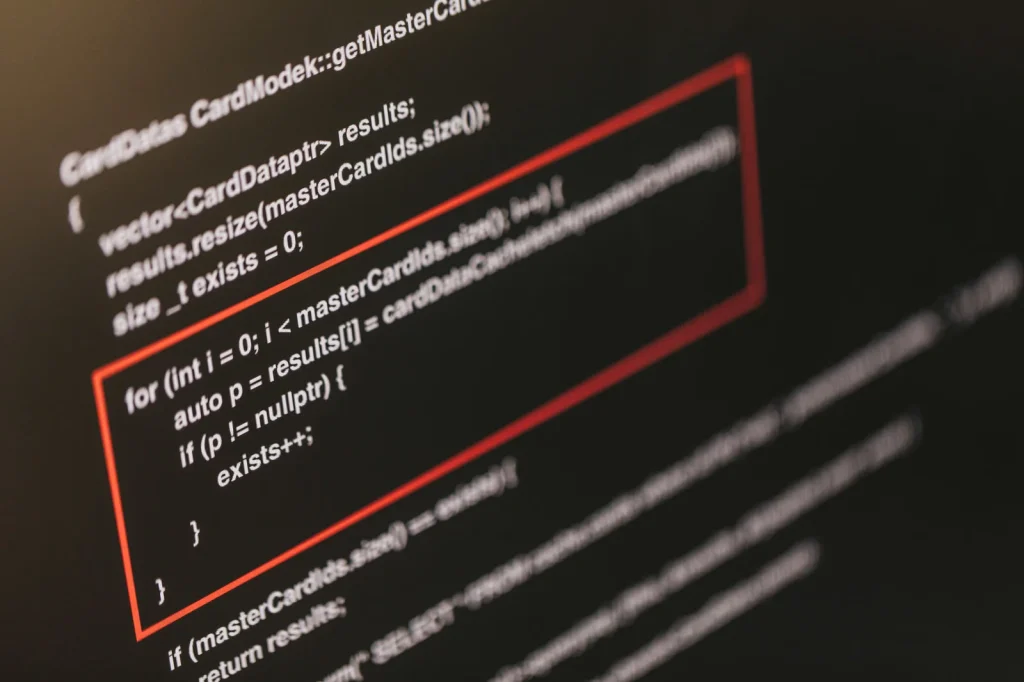
原因1.再生ソフトをインストールしていない
パソコンでDVDを再生するには、DVDドライブと再生ソフトが必要です。Windows 10以降のバージョンでは、DVD再生用のソフトウェアが標準で搭載されていません。
解決策
適切な再生ソフトウェアをインストールする必要があります。
原因2.ソフトウェアにはリージョンコードの制限がある
「リージョンコード」とは、DVDやBlu-rayディスクに設定される地域コードのことです。これは、映像メディアの販売と配布を制御し、地域ごとに異なるリリース日や価格設定を可能にするために導入されました。ディスクにリージョンコードが設定されていると、そのディスクは同じリージョンコードのプレイヤーでのみ再生可能です。異なるリージョンコードのディスクは、異なる地域のプレイヤーでは再生できません。
解決策
リージョンフリーのプレイヤーやリージョンフリー化されたプレイヤーを使用することで、異なるリージョンコードのディスクを再生することが可能になります。現時点、パソコンでの再生ソフトは基本的にリージョンフリーです。
原因3.ソフトウェアがDVDコピーガードに対応していない
市販の DVD には通常、CSS (Content Scramble System) などのコピー保護技術が使用されており、再生ソフトウェアがこれらの保護の解読をサポートしていない場合、保護された DVD を再生することはできません。
解決策
コピーガードの解除またはクラックをサポートする再生ソフトウェアを使用します。
原因4.ソフトウェアが重すぎる
再生ソフトウェアで DVD を正常に再生するには、CPU、メモリ、グラフィックス カード、その他の要件など、特定のハードウェア構成が必要な場合があります。ハードウェア構成が不十分な場合、再生ソフトウェアでDVDをスムーズに再生できない場合があります。
解決策
再生ソフトウェアに特定のハードウェア要件がある場合は、コンピュータのハードウェア構成が要件を満たしていることを確認するか、ハードウェアのアップグレードを検討してください。もちろん、軽量再生ソフトを利用することもできます。
原因5.ソフトウェアのバージョンが古すぎる
最新の DVD 形式とテクノロジをサポートするには、再生ソフトウェアを最新バージョンに更新する必要がある場合があります。古いバージョンでは、新しくリリースされた DVD を認識できない場合や、そのコンテンツを復号化できない場合があります。
解決策
再生ソフトの公式サイトから最新バージョンのソフトウェアをダウンロードしてインストールしてください。
再生ソフトに問題がある場合、こちらは、他の再生ソフトを利用するのをおすすめします。例えば、Leawo Blu-ray Playerというフリーソフトは、コピーガードを解除して、海外のBlu-ray、DVDも無料で再生できる再生ソフトです。このソフト一つだけで、上記の再生ソフトの問題をすべて解決できます。
Leawo Blu-ray Playerは、多くのDVDおよびBlu-ray再生問題に対する解決策を提供する優れたメディアプレーヤーです。このプレーヤーは、DVD、Blu-rayディスク、メディアフォルダ、およびISOファイルの再生が可能で、WindowsおよびMac OSで利用できます。Leawo Blu-ray Playerは、AVI、MPEG、WMV、MP4、FLVなどの様々なビデオフォーマットに対応しています。これにより、ユーザーはさまざまなタイプのメディアファイルを再生できます。Leawo Blu-ray Playerは使いやすいインターフェースを提供し、初心者でも簡単に操作できます。また、光碟メニューの虚拟リモートコントロールをサポートしています。

Leawo Blu-ray PlayerでDVD、BDを再生する方法:
Step1. BDドライブと再生ソフトを準備し、PCにインストールします。
Step2. ディスクをPCのBDドライブに挿入します。
Step3. Leawo Blu-ray Playerを起動します。ディスクの名前がメイン画面に表示されます。
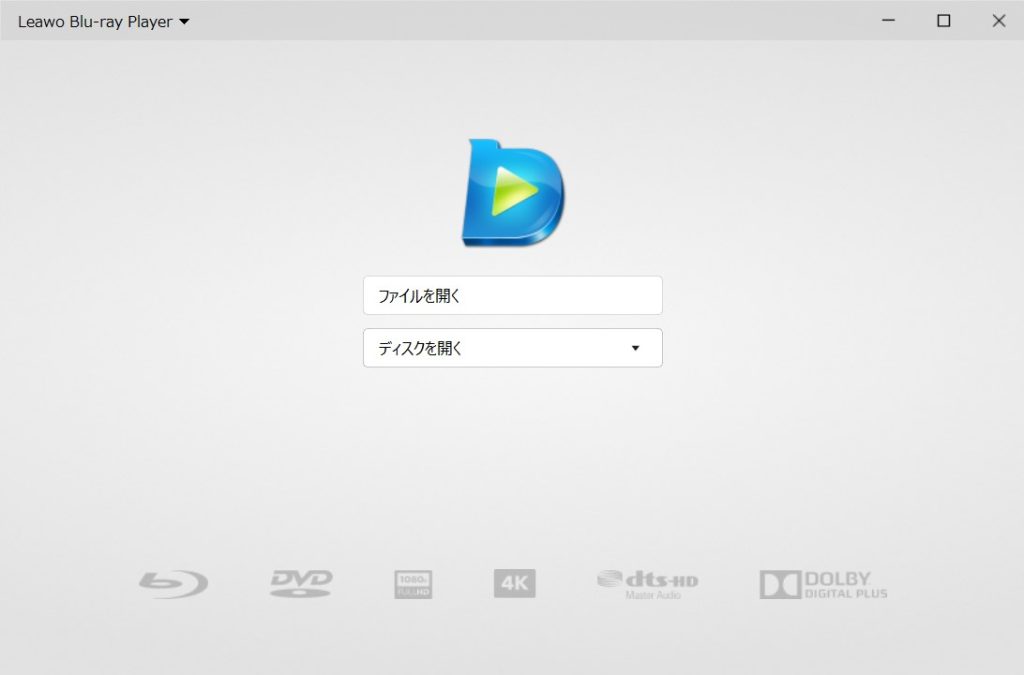
Step4. Leawo Blu-ray Playerでディスクを選択し、再生を開始します。
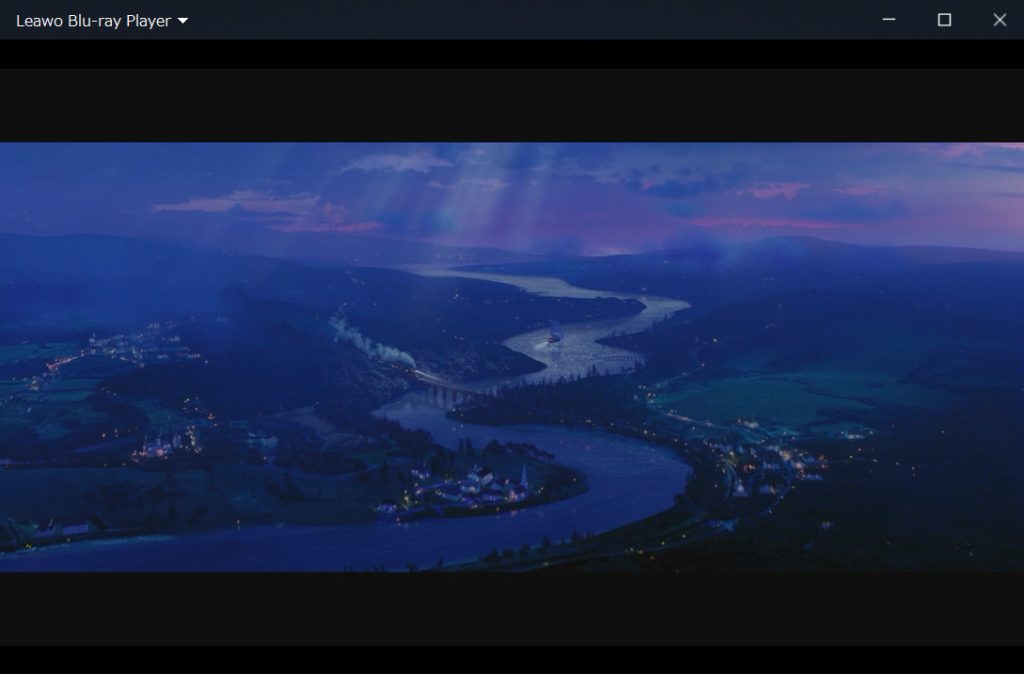
Step5. ディスクメニューが表示され、仮想コントローラーを使用して選択できます。
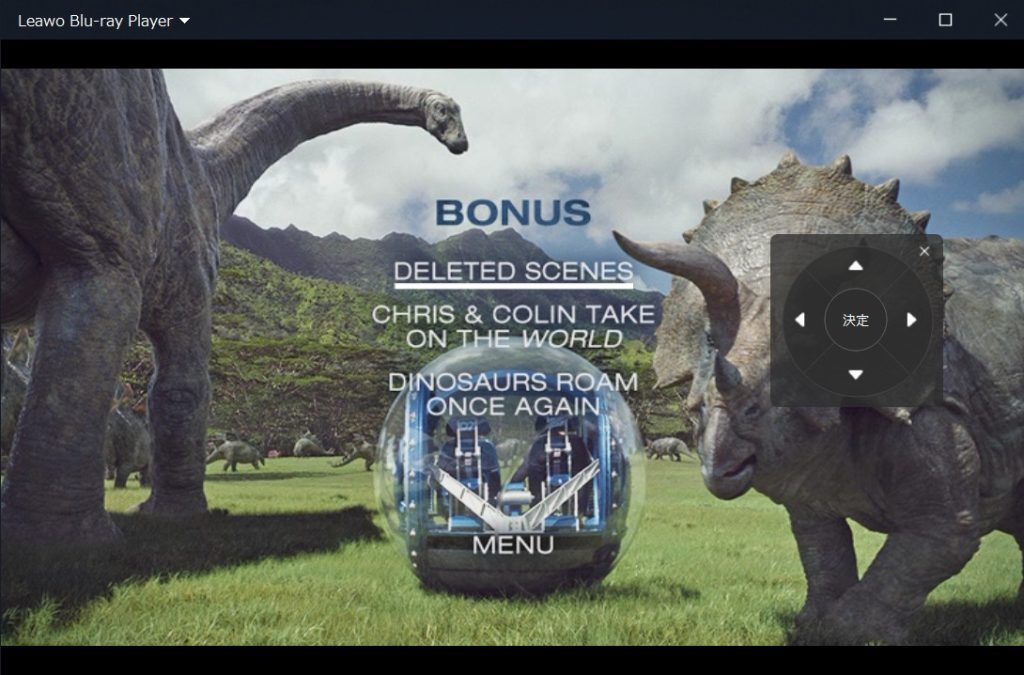
Step6. BD再生中、Leawo Blu-ray Playerを使用して、ディスクのタイトル、字幕、音声言語などを簡単に切り替えることができます。さまざまな設定があり、自分なりのBlu-ray Playerをカスタマイズすることができます。
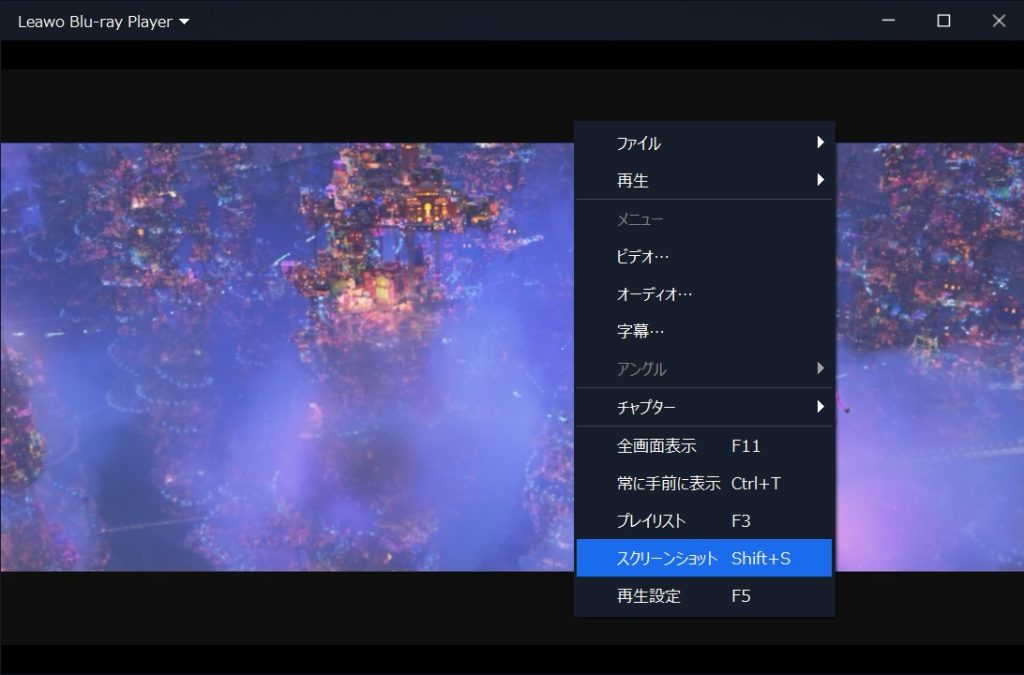
まとめ
DVDが再生できないという問題は、多くのユーザーが直面する一般的な問題です。この記事では、DVDが再生できない主な原因とその解決策を、パソコン、PS4、および一般的なDVDプレーヤーに焦点を当てて詳しく解説します。問題の原因を正確に把握し、適切な対処方法を適用することで、DVDの再生問題を解決しましょう。







